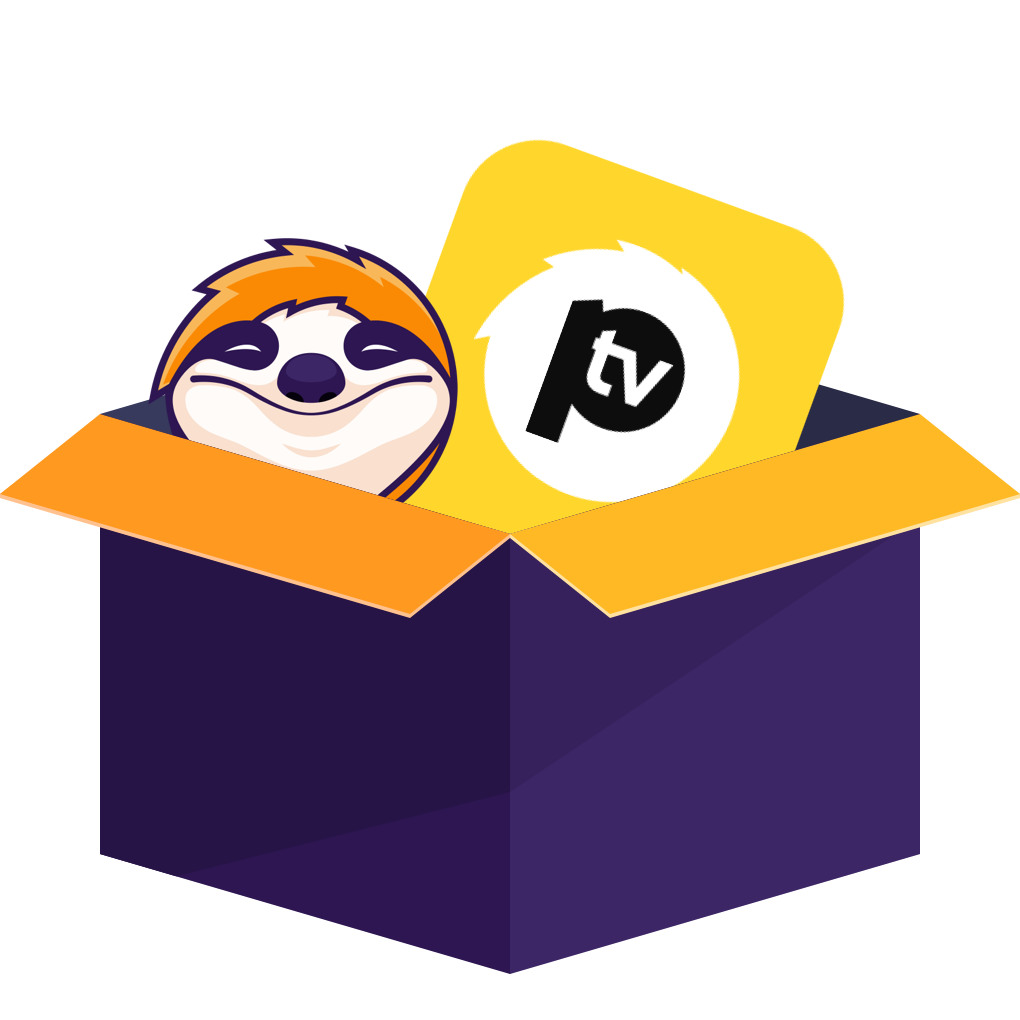Inhaltsverzeichnis
Pluto TV ist ein renommierter Name in der Welt der VOD- und Fernseh-Streaming-Dienste. Bis heute hat es über 52 Millionen monatlich aktive Nutzer erreicht. Diese Zahl ist ziemlich beeindruckend und macht es zu einem führenden werbegestützten Streaming-Dienstleister wie andere große Streaming-Dienste, die wir kennen.
Doch ein Problem bleibt: Pluto TV unterstützt offiziell keinen Offline-Download. Viele Nutzer fragen daher:„Wie kann ich Pluto-TV-Sendungen speichern. Und wie sie später ohne Internet schauen?“
In diesem aktualisierten Leitfaden erhalten Sie:
- eine kompakte Einführung zu Pluto TV
- alle verfügbaren Möglichkeiten, Pluto-TV-Videos offline zu sichern
- eine Schritt-für-Schritt-Anleitung
- häufige Nutzerfragen (FAQ)
1. Warum möchten viele Nutzer Pluto-TV-Videos herunterladen?
Streaming ist sehr praktisch, vorausgesetzt, die Netzwerkverbindung ist gut. In vielen Fällen sind unsere Netzwerkbedingungen jedoch nicht besonders gut. In solchen Fällen wird das Offline-Herunterladen zum Ansehen zur wichtigsten Überlegung. Unter den folgenden Umständen können Sie Videos auch wie gewohnt ansehen:
- unterwegs kein WLAN haben
- auf Reisen Datenvolumen sparen möchten
- Serien archivieren oder später erneut anschauen möchten
- Werbung in Pluto-TV-Videos vermeiden
- Inhalte sichern möchten, die bald aus dem Pluto-TV-Katalog verschwinden
Hat Pluto TV ein offizielles Download-Feature?
Angesichts der vielen Vorteile von Offline-Downloads, warum nicht einfach Pluto TV zum Herunterladen von Videos nutzen? Leider bietet Pluto TV keine offizielle Download-Feature an. Pluto TV bietet weder auf Mobilgeräten noch auf Smart-TVs eine integrierte Download-Funktion. Das gilt sowohl für Live-Kanäle als auch für On-Demand-Inhalte.
Gibt es in diesem Fall keine andere Möglichkeit? Natürlich gibt es die. über spezialisierte Downloader-Software wie StreamFab. Im Folgenden geben wir Ihnen eine detaillierte Einführung.
2. Pluto-TV-Videos mit StreamFab herunterladen (Schritt-für-Schritt)
StreamFab Pluto TV Downloader ist eine allumfassende, qualitativ hochwertige und intuitive Software zum Herunterladen von Drittanbietern. Diese Download-Software wird Ihnen helfen, Ihre gewünschten Pluto TV-Inhalte von allen Netzwerken und Kanälen herunterzuladen, die es für seine Zuschauer anbietet. Nachfolgend sind einige der wichtigsten Funktionen aufgeführt:
- Werbefreie Downloads (Werbung wird automatisch entfernt)
- Qualität bis zu 720p (HD) & AAC 2.0
- Untertitel & Audiospuren in mehreren Sprachen
- MP4-Ausgabe – kompatibel mit nahezu jedem Gerät
- Batch-Modus – mehrere Episoden gleichzeitig speichern
- Metadaten-Download (Titel, Cover, Cast-Infos)
- Unterstützt das gleichzeitige Herunterladen mehrerer Videos
Wie Sie sehen können, sollten Sie sich diese faszinierenden und beeindruckenden Funktionen von StreamFab Pluto TV Downloader nicht entgehen lassen. Als Nächstes zeigen wir Ihnen Schritt für Schritt, wie Sie diese Software bedienen.
So funktioniert der Download (3 Schritte)
Schritt 1: Installieren Sie StreamFab auf Ihrem Laptop/PC. Wählen Sie im Menü Pluto TV.
Schritt 2: Suchen Sie die Sendung oder Episode, die Sie herunterladen möchten. Klicken auf „Jetzt anschauen“.
Schritt 3: Ein Pop-up erscheint. Klicken Sie auf „Jetzt downloaden“, um den Download zu starten.
3. Weitere Tools zum Herunterladen von Pluto-TV-Videos
Fragen Sie sich, ob es andere Tools zum Herunterladen von Pluto-TV-Videos gibt? Finden wir es heraus. Wir werden sie zunächst kurz vorstellen und dann zum Vergleich nebeneinanderstellen.
3.1 KeepVid (Online-Downloader)
KeepVid ist ein kostenloser Online MP4 Downloader. Sie können damit ganz einfach jedes Pluto TV Video oder jeder Pluto TV Film herunterladen. Das Beste daran ist, dass Sie nicht einmal eine Software herunterladen oder installieren müssen, um Ihre Lieblingsvideos von Pluto TV herunterzuladen.
Vorteile:
- Kostenlose Software
- Keine Registrierung oder Abonnement erforderlich
- Keine Installation von Software erforderlich
- Einfach zu bedienen
- Sicher und zuverlässig in der Anwendung
- Zeigt Ihnen alle verfügbaren Formate und Bitraten für jedes Video an
Nachteile:
- Es gibt keinen Batch-Modus
- Werbung in Videos enthalten
- Keine anpassbaren Audio- oder Untertitel
- Langsame Download-Geschwindigkeit
Meiner Meinung nach ist diese Software ein geeignetes Tool, wenn man kein passendes Programm zur Hand hat. Sie eignet sich gut für Nutzer, die gelegentlich ein oder zwei Videos aus dem Internet herunterladen möchten, aber keine passende Software dafür haben. Für langfristige Video-Downloads von Pluto TV würde ich KeepVid jedoch nicht als Lösung wählen. Das Tool ist gelegentlich schwer zugänglich. Und diese Online-Tools leiden oft unter Werbeeinblendungen.
3.2 FlixPal Pluto TV Downloader
FlixPal Pluto TV Downloader ist auch ein ordentliches Tool zum Herunterladen von PlutoTV-Videos.
Vorteile:
- Unterstützt den Download von Pluto-TV-Videos
- Man On-Demand-Inhalte lokal zu speichern
- Einfache, einsteigerfreundliche Bedienung
- Desktop-Installation, daher stabiler als reine Online-Tools
Nachteile:
- Seine Funktion ist eingeschränkt
- Untertitel und Audiospuren kann man nicht wählen
- unmöglich für Batch-Download
- Qualität von Download ist instabil
Gelegentliche Herunterladen aus Internet? Es ist ein gute Wahl für Sie. Aber für intensives Download mit vielen Staffeln, hoher Qualität und umfassenden Einstellung ist FlixPal Pluto TV Downloader nicht genug.
3.3 Vergleich von drei Lösungen
Wir haben eine Vergleichstabelle der drei Softwareprogramme zu Ihrer Information zusammengestellt:
|
Tool |
Typ / Einsatzszenario |
Vorteile |
Nachteile |
Geeignet für wen? |
|---|---|---|---|---|
|
StreamFab Pluto TV Downloader |
Spezialisierter Desktop-Downloader für Pluto TV |
• Speziell für Pluto TV optimiert • Werbung automatisch erkennen und entfernen für Sie • Stabile HD-Qualität & AAC 2.0 • Batch-Downloads für ganze Staffeln • Man kan Untertitel und Audiospuren auswählen |
• Installation erforderlich • Nicht komplett kostenlos |
Nutzer, die regelmäßig Pluto-TV-Inhalte herunterladen wollen und eine zuverlässige Hauptlösung benötigen |
|
KeepVid |
Allgemeiner Online-Downloader (Browser) |
• Kostenlos • Keine Registrierung nötig • Unterstützt viele Plattformen (YouTube, Facebook usw.) • Einfache Bedienung |
• Keine Pluto-TV-Optimierung • Verfügbarkeit und Funktion schwanken • Entfernung von Werbung nicht möglich • Man kann nicht Funktion von Batch-Download nutzen |
Gelegenheitsnutzer, die einzelne Webvideos herunterladen möchten |
|
FlixPal Pluto TV Downloader |
Einfacher Desktop-Downloader mit Pluto-TV-Support |
• Unterstützt Pluto-TV-Downloads • Einfache Bedienung • Kann On-Demand-Inhalte lokal speichern |
•Funktionsumfang eingeschränkt • Teilweise instabile Downloadqualität • Weniger Optionen für Untertitel/Audio • Weniger geeignet für Serien-Batch |
Nutzer, die nur gelegentlich Pluto-TV-Videos herunterladen möchten |
4. Häufige Fragen (FAQ)
Ja. Das Herunterladen von Videos zum privaten Ansehen ist legal, sofern Sie die Videos nicht weiterverbreiten.
5. Fazit
In diesem Artikel ging es um den Live-TV-Streaming-Dienst Pluto TV. Und es handelt sich auch darum, wie Sie Ihre gewünschten Videos von Pluto TV herunterladen können, um sie offline anzusehen.
Wir haben Ihnen verschiedene Pluto TV Videos Download-Software vorgestellt, die Sie verwenden können. Vielleicht sind Sie verwirrt, welchen Downloader Sie unter den von uns genannten auswählen sollen. Wir haben in diesem Artikel eine Tabelle bereitgestellt, mit der Sie die Software auf einen Blick vergleichen können. Wenn es um die Entscheidung gehen würde, würden wir auf jeden Fall den StreamFab Pluto TV Downloader wählen. Denn mit diesem Pluto TV Video Downloader können Pluto TV Videos werbefrei und in hoher Qualität in mehreren Sprachen und mit Untertiteln heruntergeladen werden. Probieren Sie es doch einfach mal aus und finden Sie mehrere Funktionen.